最近用瑞萨的主芯片了,CS+的使用也记录一下吧。
1、创建新工程
双击打开- CS+ for CC (RL78,RX,RH850),点击File,新建工程。

2、工程配置
选择所需主芯片型号,所需工程类型,设置工程名及工程所在路径。Using Existing GHS Project File需加载工程,可供调试打断点,Debug Only不需要加载工程,然后点击create。
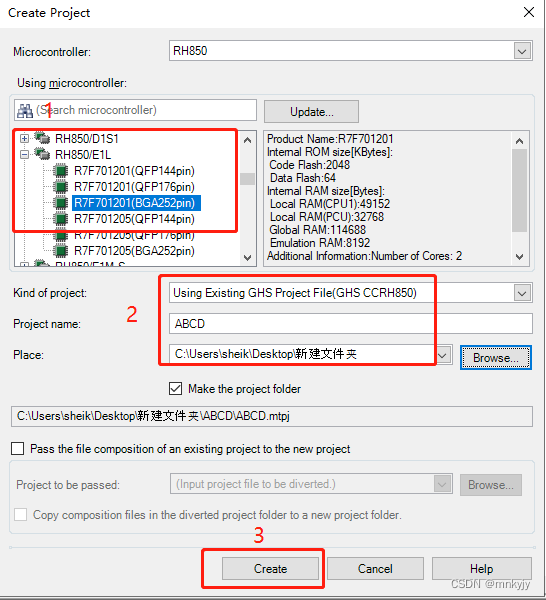
3、设置调试环境
选择RH850 Simulatir(Debug Tool),右键选择RH850 E2。
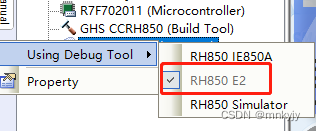
4、设置时钟频率等

5、 watch相关设置等
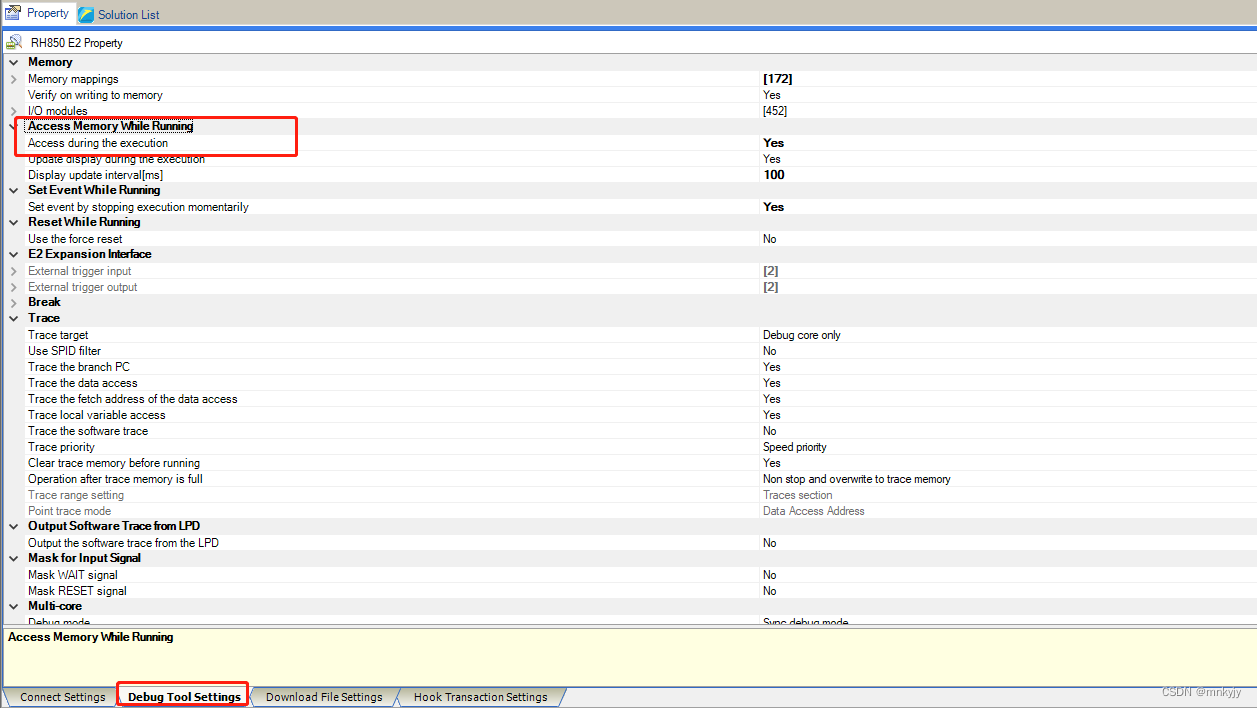
6、添加调试文件(elf)
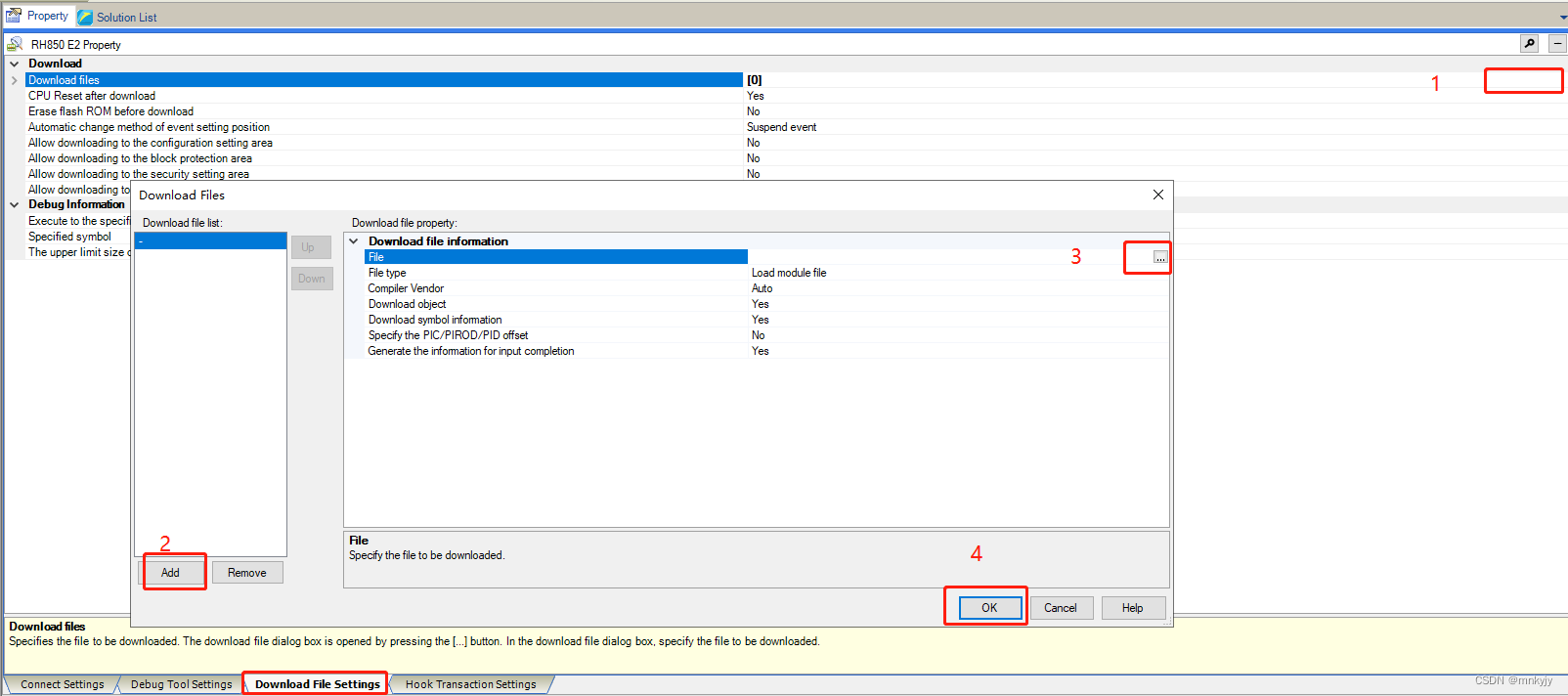
7、添加源代码,便于调试。
将源代码文件夹直接拖进File中,并设置可打开的文件类型及可打开的文件夹层数。
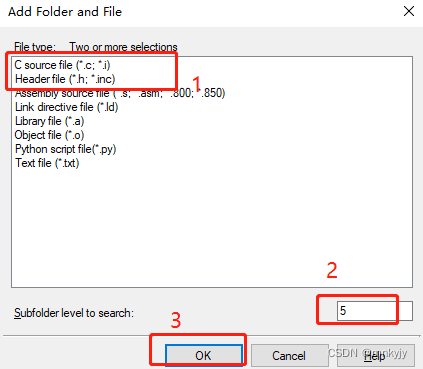
8、调试器连接与调试文件下载

以上步骤操作完毕,就可以进行调试了,若还不能调试,可能是以上某个操作有误,建议重新来一遍。
9、如果是同款主芯片
如果是同款主芯片的话,可以将之前已经设置好的MTPJ文件复制到新的工程里,然后打开CS+,在“File”里找到“Open”打开找到刚才复制的MTPJ文件,打开后将之前的代码文件夹替换掉,这样就可以直接使用了,不用重新去设置一遍了。






















 793
793











 被折叠的 条评论
为什么被折叠?
被折叠的 条评论
为什么被折叠?








